Autor:
Virginia Floyd
Datum Stvaranja:
12 Kolovoz 2021
Datum Ažuriranja:
1 Srpanj 2024
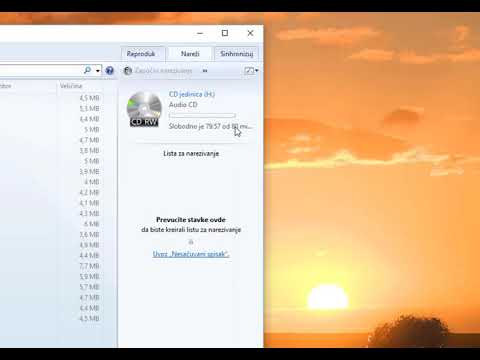
Sadržaj
- Koraci
- 1. dio od 2: Korištenje običnog uređivača teksta
- Dio 2 od 2: Brisanje popisa pomoću značajke Pronađi i zamijeni
- Savjeti
- Upozorenja
Ako ikada želite ispisati popis pjesama iz programa Windows Media Player, povucite sadržaj biblioteke na popis za reprodukciju, a zatim otvorite popis u bilježnici. Nakon toga se dokument može pretvoriti u običan tekst (prikladniji format od standardnog formata Windows Media) pomoću funkcije Microsoft Word Find and Replace.
Koraci
1. dio od 2: Korištenje običnog uređivača teksta
 1 Otvorite Windows Media Player. Windows Media Player standardno je uključen u operacijski sustav Windows.
1 Otvorite Windows Media Player. Windows Media Player standardno je uključen u operacijski sustav Windows. - Unesite "WMP" u okvir za pretraživanje na programskoj traci da biste pronašli Windows Media Player.
 2 Kliknite karticu "Reprodukcija" u gornjem desnom kutu prozora, pored kartica "Snimanje" i "Sinkronizacija".
2 Kliknite karticu "Reprodukcija" u gornjem desnom kutu prozora, pored kartica "Snimanje" i "Sinkronizacija". 3 Kliknite na "Glazba" na traci s mogućnostima na lijevoj strani prozora.
3 Kliknite na "Glazba" na traci s mogućnostima na lijevoj strani prozora. 4 Pritisnite pjesmu, a zatim pritisnite tipku Ctrl i pritisnite Aza odabir cijele knjižnice.
4 Pritisnite pjesmu, a zatim pritisnite tipku Ctrl i pritisnite Aza odabir cijele knjižnice. 5 Kliknite i povucite odabrane pjesme na ploču Reprodukcija da biste knjižnicu dodali na novi popis za reprodukciju.
5 Kliknite i povucite odabrane pjesme na ploču Reprodukcija da biste knjižnicu dodali na novi popis za reprodukciju. 6 Kliknite na opciju "Spremi popis" u gornjem lijevom kutu prozora popisa za reprodukciju. Od vas će se tražiti naziv popisa.
6 Kliknite na opciju "Spremi popis" u gornjem lijevom kutu prozora popisa za reprodukciju. Od vas će se tražiti naziv popisa.  7 Unesite naziv za popis za reprodukciju. Kada završite pritisnite ↵ Unesiteza spremanje popisa. Pojavit će se u odjeljku Popisi za reprodukciju u lijevom oknu.
7 Unesite naziv za popis za reprodukciju. Kada završite pritisnite ↵ Unesiteza spremanje popisa. Pojavit će se u odjeljku Popisi za reprodukciju u lijevom oknu.  8 Pritisnite opciju Popisi pjesama da biste otvorili mapu Popisi pjesama. Ovdje će biti i vaš popis.
8 Pritisnite opciju Popisi pjesama da biste otvorili mapu Popisi pjesama. Ovdje će biti i vaš popis.  9 Desnom tipkom miša kliknite popis i odaberite Otvori lokacije datoteka. Ovo će otvoriti mapu koja sadrži datoteku popisa pjesama.
9 Desnom tipkom miša kliknite popis i odaberite Otvori lokacije datoteka. Ovo će otvoriti mapu koja sadrži datoteku popisa pjesama.  10 Otvorite Notepad. Notepad je standardni uređivač teksta koji se nalazi u mapi Office Applications. Pronađite ovu aplikaciju upisivanjem bilježnice u okvir za pretraživanje na programskoj traci.
10 Otvorite Notepad. Notepad je standardni uređivač teksta koji se nalazi u mapi Office Applications. Pronađite ovu aplikaciju upisivanjem bilježnice u okvir za pretraživanje na programskoj traci. - Ili otvorite izbornik Start, kliknite Svi programi i pronađite mapu Dodatna oprema koja sadrži Notepad.
 11 Kliknite i uklonite datoteku popisa za reprodukciju iz njene mape. Datoteka se mora povući u sučelje bilježnice.
11 Kliknite i uklonite datoteku popisa za reprodukciju iz njene mape. Datoteka se mora povući u sučelje bilježnice. - Da biste to učinili, Notepad postavite na jednu stranu zaslona, a mapu s popisom na drugu.
 12 Povucite datoteku u bilježnicu. Vidjet ćete da se na ekranu pojavljuje dugačak stupac teksta. Notepad sprema pjesme u formatu imenika. To znači da će oznake pjesama izgledati otprilike ovako: " odredišna mapa Glazba [Ime izvođača] [Album] [Naziv pjesme]".
12 Povucite datoteku u bilježnicu. Vidjet ćete da se na ekranu pojavljuje dugačak stupac teksta. Notepad sprema pjesme u formatu imenika. To znači da će oznake pjesama izgledati otprilike ovako: " odredišna mapa Glazba [Ime izvođača] [Album] [Naziv pjesme]".  13 Spremite datoteku. Da biste to učinili, kliknite gumb "Datoteka" u lijevom kutu Notepada, odaberite opciju "Spremi kao", imenujte datoteku i kliknite "U redu". Uspješno ste spremili popis pjesama!
13 Spremite datoteku. Da biste to učinili, kliknite gumb "Datoteka" u lijevom kutu Notepada, odaberite opciju "Spremi kao", imenujte datoteku i kliknite "U redu". Uspješno ste spremili popis pjesama!
Dio 2 od 2: Brisanje popisa pomoću značajke Pronađi i zamijeni
 1 Kopirajte sadržaj bilježnice. Držite ključ Ctrl i pritisnite Aza odabir cijelog teksta u bilježnici, a zatim pritisnite kombinaciju Ctrl+C.
1 Kopirajte sadržaj bilježnice. Držite ključ Ctrl i pritisnite Aza odabir cijelog teksta u bilježnici, a zatim pritisnite kombinaciju Ctrl+C.  2 Otvorite novi dokument programa Microsoft Word. Ako nemate Microsoft Word na računalu, preuzmite besplatnu verziju iz Google dokumenata.
2 Otvorite novi dokument programa Microsoft Word. Ako nemate Microsoft Word na računalu, preuzmite besplatnu verziju iz Google dokumenata. - Ovisno o vašoj verziji programa Word, možda ćete morati kliknuti na opciju Novi dokument da biste otvorili novi dokument.
 3 Zalijepite sadržaj bilježnice u Word. Da biste to učinili, pritisnite kombinaciju tipki Ctrl+V..
3 Zalijepite sadržaj bilježnice u Word. Da biste to učinili, pritisnite kombinaciju tipki Ctrl+V..  4 Provjerite značajku Pronađi i zamijeni. Da biste aktivirali ovu funkciju, morate pritisnuti kombinaciju Ctrl+H... Zatim unesite tekst koji želite pronaći u polje "Pronađi", a zamjenski tekst u polje "Zamijeni". Pomoću ove značajke možete ukloniti HTML oznake s popisa pjesama, što olakšava čitanje.
4 Provjerite značajku Pronađi i zamijeni. Da biste aktivirali ovu funkciju, morate pritisnuti kombinaciju Ctrl+H... Zatim unesite tekst koji želite pronaći u polje "Pronađi", a zamjenski tekst u polje "Zamijeni". Pomoću ove značajke možete ukloniti HTML oznake s popisa pjesama, što olakšava čitanje.  5 Kopirajte medijske oznake i odredišnu mapu. Da biste to učinili, odaberite oznaku "media src =" .. "na početku retka, a zatim je kopirajte pritiskom na Ctrl+C... Tekst mora biti odabran do imena izvođača, uključujući "".
5 Kopirajte medijske oznake i odredišnu mapu. Da biste to učinili, odaberite oznaku "media src =" .. "na početku retka, a zatim je kopirajte pritiskom na Ctrl+C... Tekst mora biti odabran do imena izvođača, uključujući "".  6 Pokrenite funkciju Pronađi i zamijeni. Pobrinite se da se pokazivač nalazi na početku dokumenta, tako da funkcija pronalaženja i zamjene preuzme cijeli dokument.
6 Pokrenite funkciju Pronađi i zamijeni. Pobrinite se da se pokazivač nalazi na početku dokumenta, tako da funkcija pronalaženja i zamjene preuzme cijeli dokument.  7 Zalijepite medijsku oznaku u okvir Traži. Ostavite prazno u polju Zamijeni s.
7 Zalijepite medijsku oznaku u okvir Traži. Ostavite prazno u polju Zamijeni s.  8 Kliknite na "Zamijeni sve". Ako Word traži dopuštenje za pretraživanje od početka dokumenta, kliknite Da.
8 Kliknite na "Zamijeni sve". Ako Word traži dopuštenje za pretraživanje od početka dokumenta, kliknite Da. - Ako su odjeljci s glazbom u različitim mapama, ovaj ćete postupak morati ponoviti nekoliko puta.
 9 Uklonite oznake datoteka. Oznake datoteka uključuju mp3, .mp4, .wav i još mnogo toga. Nalaze se na kraju linije. Uklonite ih kopiranjem teksta ". [Vrsta datoteke]" /> "na kraju retka i zalijepljenjem u polje Pronađi. U polje Zamijeni s umetnite razmak.
9 Uklonite oznake datoteka. Oznake datoteka uključuju mp3, .mp4, .wav i još mnogo toga. Nalaze se na kraju linije. Uklonite ih kopiranjem teksta ". [Vrsta datoteke]" /> "na kraju retka i zalijepljenjem u polje Pronađi. U polje Zamijeni s umetnite razmak. - Ako su datoteke u različitim formatima, morat ćete ponoviti ovaj postupak nekoliko puta.
- Razdjelnik "" trebali biste zamijeniti dvostrukim razmakom za odvajanje imena izvođača, albuma i naslova pjesama u zasebne stupce.
 10 Uklonite HTML tekst na početku i na kraju popisa. Na početku odlomka i prije imena prvog izvođača bit će niz HTML oznaka. Iste oznake bit će na samom kraju. Označite ih i pritisnite Izbrisati... Ovo bi trebao biti posljednji dio teksta.
10 Uklonite HTML tekst na početku i na kraju popisa. Na početku odlomka i prije imena prvog izvođača bit će niz HTML oznaka. Iste oznake bit će na samom kraju. Označite ih i pritisnite Izbrisati... Ovo bi trebao biti posljednji dio teksta.  11 Pregledajte popis. Popis pjesama sada se može ispisati u čitljivom formatu!
11 Pregledajte popis. Popis pjesama sada se može ispisati u čitljivom formatu!
Savjeti
- Nakon što zalijepite popis u MS Word, odaberite opciju Bez razmaka pri vrhu prozora da biste popis komprimirali u uredniji format.
Upozorenja
- Ne zaboravite spremiti popis kad završite!



